Виндовс долази са уграђеним антивирусним програмом који се зове Виндовс Дефендер. Увек је укључен, а ако га искључите, Виндовс ће вас приговарати да га поново укључите. У недостатку алтернативне антивирусне апликације, слажемо се да не би требало да онемогућите Виндовс Дефендер. То може да изазове проблеме или да вас повремено успори, али то је боље него имати заражен рачунар. Виндовс Дефендер обично ради без икаквих проблема, али повремено вас може спречити да преузмете одређене датотеке или покренете или инсталирате одређене апликације. У том случају можете привремено да онемогућите Виндовс заштитник. Ако често морате да онемогућите Виндовс Дефендер да бисте покренули одређени програм, можда би било лакше ако бисте имали једноставан прекидач за укључивање заштите Виндовс Дефендер-а у реалном времену.
Реч опреза
Не препоручујемо да онемогућите Виндовс заштитник сваки пут када нешто означи. Требало би да га онемогућите и дозволите да се датотека преузме или покрене на вашем систему само ако сте сигурни да је безбедна. Онемогућавање Виндовс заштитника није решење за инсталирање потенцијално опасних апликација на ваш систем. Тражи заражени систем.
ПоверСхелл скрипта
Трик за прекидач је једноставна мала ПоверСхелл скрипта. Покрените га једном и он ће онемогућити Виндовс заштитник, покрените га други пут и поново ће омогућити Виндовс заштитник. Мораћете да покренете скрипту са административним правима јер обични корисници не могу да онемогуће Виндовс заштитник.
Отворите Нотепад и налепите следеће у њега. Сачувајте га са екстензијом датотеке ПС1.
$preferences = Get-MpPreference Set-MpPreference -DisableRealtimeMonitoring (!$preferences.DisableRealtimeMonitoring)
Можете да отворите ПоверСхелл са административним правима, усмерите га на ову скрипту и покренете је. Наравно, пожелећете лакши начин да то урадите посебно зато што не можете аутоматски да покренете ПоверСхелл скрипте. Можете креирати пречицу на радној површини која може да покрене скрипту, али ћете морати да покренете пречицу са административним правима.
Кликните десним тастером миша на празно подручје на радној површини и изаберите Пречица. Налепите следеће у оквир „Прегледај“, али замените „Путања до скрипте“ стварном путањом до скрипте коју сте креирали.
%SystemRoot%system32WindowsPowerShellv1.0powershell.exe -ExecutionPolicy Bypass -File "Path to script"
Када креирате пречицу, кликните десним тастером миша на њу и изаберите опцију „Покрени као администратор“. Када покренете скрипту и Виндовс Дефендер је онемогућен, видећете искачући прозор који вам говори да је онемогућен.
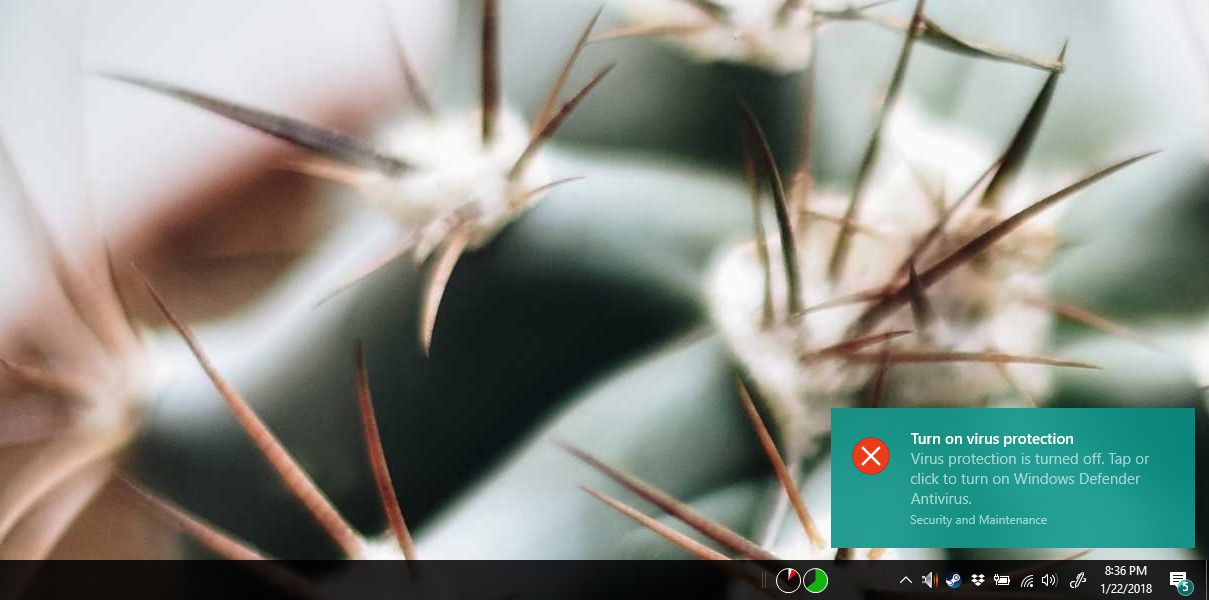
Неће аутоматски поново бити омогућено, па ћемо поновити; немојте покретати рачунар без антивирусног програма. Када завршите са покретањем апликације која вам је потребна, поново покрените ову скрипту и Виндовс заштитник ће бити омогућен.
Ово решење долази од Суперусер корисника иуји.
